WPS文档页面留白隐藏怎么恢复?亲测有效!
更新时间:2023-04-01 10:15:30作者:admin
WPS文档页面留白隐藏怎么恢复?一直以来WPS软件深受用户的喜欢,当用户在WPS软件中编辑文档文件时,遇到WPS文档页面留白被隐藏的情况时,就可以打开选项窗口并将其中的隐藏空白选项取消勾选即可解决问题,因此有着相同问题的用户快来看看小编的教程吧,一定可以解决好大家的问题。


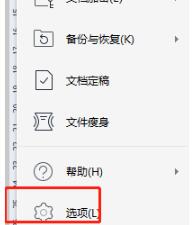
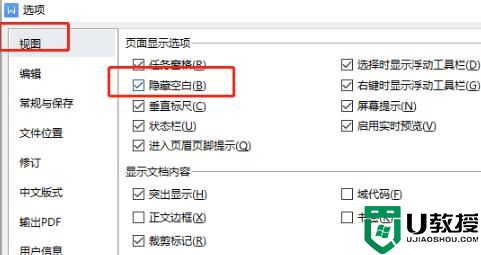
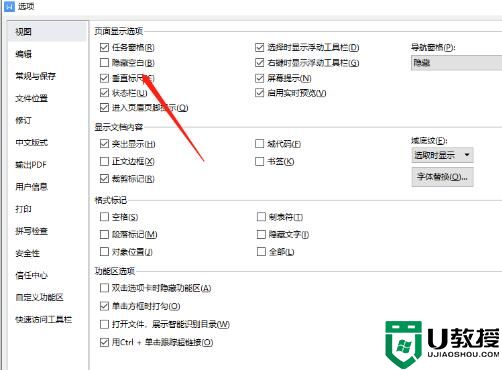

具体操作如下:
1、用户在wps软件中打开文档文件,并进入到编辑页面上,可以看到页面顶部的留白被隐藏起来。

2、下图是页面留白未被隐藏的状态,可以看到页面与标尺之间有一段距离。

3、这时需要用户在页面左上角点击文件选项旁的三横图标,在拓展出来的选项卡中用户选择选项。
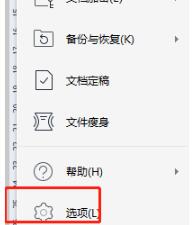
4、随后进入到选项窗口中,用户在默认视图选项卡取消勾选其中的隐藏空白选项。
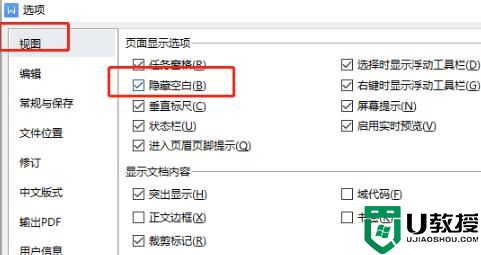
5、成功取消勾选隐藏空白选项后,用户直接按下窗口右下角的确定按钮即可。
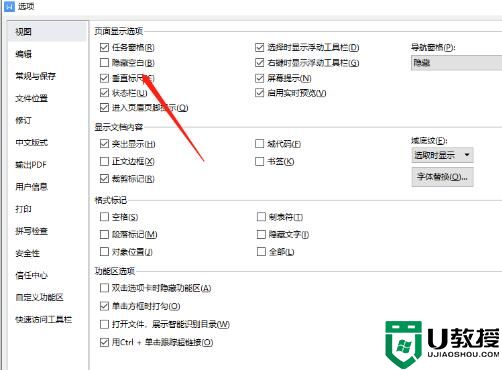
6、回到编辑页面上就会发现隐藏的页面留白已经显示出来了。

- 上一篇: Word文档输入文字不显示怎么办?两种方法解决!
- 下一篇: Edge浏览器自动弹出游戏网页怎么办?
WPS文档页面留白隐藏怎么恢复?亲测有效!相关教程
- 微信聊天记录删除了怎么恢复?【亲测有效】
- wps空白页怎么删除 怎么删除wps文档空白页
- wps空白页怎么删除 怎么删除wps文档空白页
- 如何快速删除wps文档空白页 删除wps文档空白页的两种方法
- wps文档没保存怎么找回 wps文件没有保存怎么恢复
- 微信文件已过期或已被清理怎么办?【亲测有效】
- word文档怎么删除空白页 word文档如何删除多余的空白页
- 一键恢复电脑桌面图标 电脑桌面全部被隐藏了怎么恢复
- word文档怎么删除空白页 word文档如何删除多余的空白页
- wps怎么删除空白页word最后一页 wps怎么删除多余的空白页
- 5.6.3737 官方版
- 5.6.3737 官方版
- Win7安装声卡驱动还是没有声音怎么办 Win7声卡驱动怎么卸载重装
- Win7如何取消非活动时以透明状态显示语言栏 Win7取消透明状态方法
- Windows11怎么下载安装PowerToys Windows11安装PowerToys方法教程
- 如何用腾讯电脑管家进行指定位置杀毒图解

